linux同步时间命令:1、hwclock命令,可以让系统时间和硬件时间的同步,例“hwclock -w”或“hwclock -s”;2、ntpdate命令,可以让不同机器间同步时间。

本教程操作环境:Ubuntu 16.04系统、Dell G3电脑。
在Windwos中,系统时间的设置很简单,界面操作,通俗易懂,而且设置后,重启,关机都没关系。系统时间会自动保存在BIOS时钟里面,启动计算机的时候,系统会自动在BIOS里面取硬件时间,以保证时间的不间断。
但在Linux下,默认情况下,系统时间和硬件时间并不会自动同步。在Linux运行过程中,系统时间和硬件时间以异步的方式运行,互不干扰。硬件时间的运行,是靠BIOS电池来维持,而系统时间,是用CPU Tick来维持的。在系统开机的时候,会自动从BIOS中取得硬件时间,设置为系统时间。
1. Linux系统时间的设置
在Linux中设置系统时间,可以用date命令:
//查看时间 [root@node1 ~]# date Tue Feb 25 20:15:18 CST 2014 //修改时间 [root@node1 ~]# date -s "20140225 20:16:00" #yyyymmdd hh:mm:ss Tue Feb 25 20:16:00 CST 2014 //date 有多种时间格式可接受,查看date --help
2. Linux硬件时间的设置
硬件时间的设置,可以用hwclock或者clock命令。两者基本相同,只用一个就行,只不过clock命令除了支持x86硬件体系外,还支持Alpha硬件体系。
//查看硬件时间可以是用hwclock ,hwclock --show 或者 hwclock -r [root@node1 ~]# hwclock --show Tue 25 Feb 2014 08:21:14 PM CST -0.327068 seconds //设置硬件时间 [root@node1 ~]# hwclock --set --date "20140225 20:23:00" [root@node1 ~]# hwclock Tue 25 Feb 2014 08:23:04 PM CST -0.750440 seconds
3. 系统时间和硬件时间的同步
同步系统时间和硬件时间,可以使用hwclock命令。
//以系统时间为基准,修改硬件时间 [root@node1 ~]# hwclock --systohc <== sys(系统时间)to(写到)hc(Hard Clock) //或者 [root@node1 ~]# hwclock -w //以硬件时间为基准,修改系统时间 [root@node1 ~]# hwclock --hctosys //或者 [root@node1 ~]# hwclock -s
4. 不同机器之间的时间同步
为了避免主机时间因为长期运行下所导致的时间偏差,进行时间同步(synchronize)的工作是非常必要的。Linux系统下,一般使用ntp服务器来同步不同机器的时间。一台机器,可以同时是ntp服务端和ntp客户端。在生产系统中,推荐使用像DNS服务器一样分层的时间服务器来同步时间。
不同机器间同步时间,可以使用ntpdate命令,也可以使用ntpd服务。
4.1 ntpdate命令
使用ntpdate比较简单。格式如下:
1 [root@node1 ~]# ntpdate [NTP IP/hostname] 2 [root@node1 ~]# ntpdate 192.168.0.1 3 [root@node1 ~]# ntpdate time.ntp.org
但这样的同步,只是强制性的将系统时间设置为ntp服务器时间。如果CPU Tick有问题,只是治标不治本。所以,一般配合cron命令,来进行定期同步设置。比如,在crontab中添加:
0 12 * * * /usr/sbin/ntpdate 192.168.0.1
这样,会在每天的12点整,同步一次时间。ntp服务器为192.168.0.1。
或者将下列脚本添加到/etc/cron.hourly/,这样就每小时会执行一次同步:
#!/bin/bash
#
# $Id: sync-clock,v 1.6 2009/12/23 15:41:29 jmates Exp $
#
# Use ntpdate to get rough clock sync with department of Genome Sciences
# time server.
NTPDATE=/usr/sbin/ntpdate
SERVER="192.168.0.1 "
# if running from cron (no tty available), sleep a bit to space
# out update requests to avoid slamming a server at a particular time
if ! test -t 0; then
MYRAND=$RANDOM
MYRAND=${MYRAND:=$$}
if [ $MYRAND -gt 9 ]; then
sleep `echo $MYRAND | sed 's/.*\(..\)$/\1/' | sed 's/^0//'`
fi
fi
$NTPDATE -su $SERVER
# update hardware clock on Linux (RedHat?) systems
if [ -f /sbin/hwclock ]; then
/sbin/hwclock --systohc
fi4.2 ntpd服务
使用ntpd服务,要好于ntpdate加cron的组合。因为,ntpdate同步时间会造成时间的突变和跳跃,对一些依赖时间的程序和服务会造成影响。比如sleep,timer等。而且ntpd服务可以在修正时间的同时,修正CPU Tick。因此理想的做法为,在开机的时候,使用ntpdate强制同步时间,在其他时候使用ntpd服务来同步时间。
要注意的是,ntpd 有一个自我保护的机制:如果本机与上源时间相差太大,ntpd 不会运行时间同步操作,所以新设置的时间服务器一定要先 ntpdate 从上源取得时间初值, 然后启动 ntpd服务。ntpd服务运行后,先是每64秒与上源NTP服务器同步一次,根据每次同步时测得的误差值经复杂计算逐步调整自己的时间,随着误差减小,逐步增加同步的间隔。每次跳动,都会重复这个调整的过程。
4.3. ntpd服务的设置
ntpd服务的相关设置文件如下:
(1)/etc/ntp.conf:这个是NTP daemon的主要设文件,也是 NTP 唯一的设定文件。
(2)/usr /share/zoneinfo/:在这个目录下的文件其实是规定了各主要时区的时间设定文件,例如北京地区的时区设定文件在 /usr/share/zoneinfo/Asia/Shanghai 就是了。这个目录里面的文件与底下要谈的两个文件(clock 与localtime)是有关系的。
(3)/etc/sysconfig/clock:这个文件其实也不包含在NTP 的 daemon 当中,因为这个是 Linux 的主要时区设定文件。每次开机后,Linux 会自动的读取这个文件来设定自己系统所默认要显示的时间。
(4)/etc /localtime:这个文件就是"本地端的时间配置文件"。刚刚那个clock 文件里面规定了使用的时间设置文件(ZONE) 为 /usr/share/zoneinfo/Asia/Shanghai ,所以说,这就是本地端的时间了,此时, Linux系统就会将Shanghai那个文件另存为一份 /etc/localtime文件,所以未来我们的时间显示就会以Beijing那个时间设定文件为准。
下面重点介绍 /etc/ntp.conf文件的设置。在 NTP Server 的设定上,建议不要对Internet 无限制的开放,尽量仅提供局域网内部的 Client 端联机进行网络校时。此外,NTP Server 总也是需要网络上面较为准确的主机来自行更新自己的时间啊,所以在我们的 NTP Server 上面也要找一部最靠近自己的 Time Server 来进行自我校正。事实上, NTP 这个服务也是 Server/Client 的一种模式。
[root@linux ~]# vi /etc/ntp.conf # 1. 关于权限设定部分 # 权限的设定主要以 restrict 这个参数来设定,主要的语法为: # restrict IP mask netmask_IP parameter # 其中 IP 可以是软件地址,也可以是 default ,default 就类似 0.0.0.0 # 至于 paramter 则有: # ignore :关闭所有的 NTP 联机服务 # nomodify:表示 Client 端不能更改 Server 端的时间参数,不过Client 端仍然可以透过 Server 端来进行网络校时。 # notrust :该 Client 除非通过认证,否则该 Client 来源将被视为不信任网域 # noquery :不提供 Client 端的时间查询 # notrap :不提供trap这个远程事件登入 # 如果 paramter 完全没有设定,那就表示该 IP (或网域)"没有任何限制" restrict default nomodify notrap noquery # 关闭所有的 NTP 要求封包 restrict 127.0.0.1 #这是允许本机查询 restrict 192.168.0.1 mask 255.255.255.0 nomodify #在192.168.0.1/24网段内的服务器就可以通过这台NTP Server进行时间同步了 # 2. 上层主机的设定 # 要设定上层主机主要以 server 这个参数来设定,语法为: # server [IP|HOST Name] [prefer] # Server 后面接的就是上层 Time Server,而如果 Server 参数 # 后面加上 perfer 的话,那表示我们的 NTP 主机主要以该部主机来 # 作为时间校正的对应。另外,为了解决更新时间封包的传送延迟动作, # 所以可以使用 driftfile 来规定我们的主机 # 在与 Time Server 沟通时所花费的时间,可以记录在 driftfile # 后面接的文件内,例如下面的范例中,我们的 NTP server 与 # cn.pool.ntp.org联机时所花费的时间会记录在 /etc/ntp/drift文件内 server 0.pool.ntp.org server 1.pool.ntp.org server 2.pool.ntp.org server cn.pool.ntp.org prefer #其他设置值,以系统默认值即可 server 127.127.1.0 # local clock fudge 127.127.1.0 stratum 10 driftfile /var/lib/ntp/drift broadcastdelay 0.008 keys /etc/ntp/keys
总结一下,restrict用来设置访问权限,server用来设置上层时间服务器,driftfile用来设置保存漂移时间的文件。
4.4 ntpd服务的启动与查询
在启动NTP服务前,先对提供服务的这台主机手动的校正一次时间(因为启动服务器,端口会被服务端占用,就不能手动同步时间了)。
[root@node1 ~]# ntpdate cn.pool.ntp.org 25 Feb 21:10:52 ntpdate[9549]: adjust time server 202.112.31.197 offset 0.000101 sec
然后,启动ntpd服务:
[root@node1 ~]# /etc/init.d/ntpd start Starting ntpd: [ OK ] [root@node1 ~]# date Tue Feb 25 21:11:07 CST 2014
查看端口(ntpd服务使用UDP的123端口):
[root@node1 ~]# netstat -ln |grep :123 udp 0 0 12.12.12.100:123 0.0.0.0:* udp 0 0 192.168.0.100:123 0.0.0.0:* udp 0 0 172.18.226.174:123 0.0.0.0:* udp 0 0 10.10.10.100:123 0.0.0.0:* udp 0 0 127.0.0.1:123 0.0.0.0:* udp 0 0 0.0.0.0:123 0.0.0.0:* udp 0 0 fe80::225:90ff:fe98:61ff:123 :::* udp 0 0 fe80::225:90ff:fe98:61fe:123 :::* udp 0 0 fe80::202:c903:1b:afa1:123 :::* udp 0 0 ::1:123 :::* udp 0 0 :::123 :::*
如何确认我们的NTP服务器已经更新了自己的时间呢?
[root@node1 ~]# ntpstat synchronised to NTP server (202.120.2.101) at stratum 4 time correct to within 557 ms polling server every 64 s # 该指令可列出NTP服务器是否与上层联机。由上述输出结果可知,时间校正约 # 为557*10(-6)秒,且每隔64秒会主动更新时间。
常见的错误:
unsynchronized time server re-starting polling server every 64 s // 或者 25 Apr 15:30:17 ntpdate[11520]: no server suitable for synchronization found
其实,这不是一个错误。而是由于每次重启NTP服务器之后大约要3-5分钟客户端才能与server建立正常的通讯连接。当此时用客户端连接服务端就会报这样的信息。一般等待几分钟就可以了。
[root@node1 ~] # ntptrace –n 127.0.0.1:stratum 11, offset 0.000000,synch distance 0.950951 222.73.214.125:stratum 2,offset –0.000787,synch distance 0.108575 209.81.9.7:stratum 1,offset 0.000028,synch distance 0.00436,refid 'GPS' # 这个指令可以列出目前NTP服务器(第一层)与上层NTP服务器(第二层) # 彼此之间的关系,注意:该命令需要安装ntp-perl包
ntpq命令:
[root@node1 ~]# ntpq -p

指令"ntpq -p"可以列出目前我们的NTP与相关的上层NTP的状态,以上的几个字段的意义如下:
remote:即NTP主机的IP或主机名称。注意最左边的符号,如果由"+“则代表目前正在作用钟的上层NTP,如果是”*"则表示也有连上线,不过是作为次要联机的NTP主机。
refid:参考的上一层NTP主机的地址 st:即stratum阶层 when:几秒前曾做过时间同步更新的操作 poll:下次更新在几秒之后 reach:已经向上层NTP服务器要求更新的次数 delay:网络传输过程钟延迟的时间 offset:时间补偿的结果 jitter:Linux系统时间与BIOS硬件时间的差异时间
最后提及一点,ntp服务默认只会同步系统时间。如果想要让ntp同时同步硬件时间,可以设置/etc/sysconfig/ntpd 文件。
在/etc/sysconfig/ntpd文件中,添加 SYNC_HWCLOCK=yes 这样,就可以让硬件时间与系统时间一起同步。
相关推荐:《Linux视频教程》
위 내용은 Linux 시간 동기화 명령이란 무엇입니까?의 상세 내용입니다. 자세한 내용은 PHP 중국어 웹사이트의 기타 관련 기사를 참조하세요!
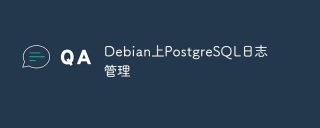 Debian의 PostgreSQL 로그 관리Apr 12, 2025 pm 07:57 PM
Debian의 PostgreSQL 로그 관리Apr 12, 2025 pm 07:57 PMDebian Systems의 PostgreSQL 로그 관리는 로그 구성,보기, 회전 및 스토리지 위치와 같은 여러 측면을 다룹니다. 이 기사는 관련 단계와 모범 사례에 대한 자세한 설명을 제공합니다. PostgreSQL 로그 구성 로깅을 활성화하려면 PostgreSQL.conf 파일에서 다음 매개 변수를 수정해야합니다. logging_collector = on : Log Collector 활성화. log_directory = 'pg_log': 로그 파일 스토리지 디렉토리를 지정합니다 (예 : 'pg_log'). 실제 조건에 따라 경로를 수정하십시오. log_filename = 'postgresql-%y-%m-%d_%h%
 리눅스 운영 마스터 링 : 실용 가이드Apr 12, 2025 am 12:10 AM
리눅스 운영 마스터 링 : 실용 가이드Apr 12, 2025 am 12:10 AMLinux 운영을 마스터하는 이유는 광범위한 응용 프로그램 시나리오와 강력한 기능 때문입니다. 1) Linux는 개발자, 시스템 관리자 및 기술 애호가에게 적합하며 서버 관리, 임베디드 시스템 및 컨테이너화 기술에 사용됩니다. 2) Learning Linux는 파일 시스템 구조, 쉘 사용, 사용자 권한 관리 및 프로세스 관리로 시작할 수 있습니다. 3) Linux 명령 줄은 핵심 도구로 LS, MKDIR, CD 등과 같은 쉘을 통해 명령을 실행하고 리디렉션 및 파이프 라인 작업을 지원합니다. 4) 고급 사용법에는 TAR 명령 및 조건부 판단을 사용한 백업 스크립트와 같은 자동 스크립트 작성이 포함됩니다. 5) 일반적인 오류에는 Echo, Set-X 및 $?를 통해 디버깅 할 수있는 권한, 경로 및 구문 문제가 포함됩니다. 6) 성능 최적화 제안
 Linux의 5 기둥 : 역할 이해Apr 11, 2025 am 12:07 AM
Linux의 5 기둥 : 역할 이해Apr 11, 2025 am 12:07 AMLinux 시스템의 5 개의 기둥은 다음과 같습니다. 1. Kernel, 2. System Library, 3. Shell, 4. 파일 시스템, 5. 시스템 도구. 커널은 하드웨어 리소스를 관리하고 기본 서비스를 제공합니다. 시스템 라이브러리는 애플리케이션에 대한 사전 컴파일 된 기능을 제공합니다. 쉘은 사용자가 시스템과 상호 작용할 수있는 인터페이스입니다. 파일 시스템은 데이터를 구성하고 저장합니다. 시스템 도구는 시스템 관리 및 유지 보수에 사용됩니다.
 리눅스 유지 보수 모드 : 도구 및 기술Apr 10, 2025 am 09:42 AM
리눅스 유지 보수 모드 : 도구 및 기술Apr 10, 2025 am 09:42 AMLinux 시스템에서 시작시 특정 키를 누르거나 "sudosystemctlrescue"와 같은 명령을 사용하여 유지 보수 모드를 입력 할 수 있습니다. 유지 보수 모드는 관리자가 파일 시스템 수리, 비밀번호 재설정, 보안 취약성 패치 등과 같은 간섭없이 시스템 유지 관리 및 문제 해결을 수행 할 수 있습니다.
 주요 Linux 운영 : 초보자 가이드Apr 09, 2025 pm 04:09 PM
주요 Linux 운영 : 초보자 가이드Apr 09, 2025 pm 04:09 PMLinux 초보자는 파일 관리, 사용자 관리 및 네트워크 구성과 같은 기본 작업을 마스터해야합니다. 1) 파일 관리 : mkdir, touch, ls, rm, mv 및 cp 명령을 사용하십시오. 2) 사용자 관리 : userAdd, passwd, userdel 및 usermod 명령을 사용합니다. 3) 네트워크 구성 : ifconfig, echo 및 ufw 명령을 사용하십시오. 이러한 운영은 Linux 시스템 관리의 기초이며, 마스터하면 시스템을 효과적으로 관리 할 수 있습니다.
 Sudo를 사용하여 Linux의 사용자에게 높은 권한을 부여하는 방법은 무엇입니까?Mar 17, 2025 pm 05:32 PM
Sudo를 사용하여 Linux의 사용자에게 높은 권한을 부여하는 방법은 무엇입니까?Mar 17, 2025 pm 05:32 PM이 기사는 Linux의 Sudo 권한을 관리하는 방법, 보안 및 보안 모범 사례를 포함하여 Linux의 Sudo 권한을 관리하는 방법을 설명합니다. 주요 초점은 /etc /sudoers를 안전하게 편집하고 액세스를 제한하는 데 중점을 둡니다. 문자 수 : 159
 Linux에서 SSH에 대해 2 단계 인증 (2FA)을 구현하려면 어떻게합니까?Mar 17, 2025 pm 05:31 PM
Linux에서 SSH에 대해 2 단계 인증 (2FA)을 구현하려면 어떻게합니까?Mar 17, 2025 pm 05:31 PM이 기사는 Google Authenticator를 사용하여 Linux에서 SSH에 대한 2 단계 인증 (2FA) 설정, 설치, 구성 및 문제 해결 단계에 대한 가이드를 제공합니다. Enhanced SEC와 같은 2FA의 보안 이점을 강조합니다.
 Top, HTOP 및 VMSTAT와 같은 도구를 사용하여 Linux에서 시스템 성능을 모니터링하려면 어떻게해야합니까?Mar 17, 2025 pm 05:28 PM
Top, HTOP 및 VMSTAT와 같은 도구를 사용하여 Linux에서 시스템 성능을 모니터링하려면 어떻게해야합니까?Mar 17, 2025 pm 05:28 PM이 기사는 Linux 시스템 성능을 모니터링하기위한 Top, HTOP 및 VMSTAT 사용에 대해 설명하고 효과적인 시스템 관리를위한 고유 한 기능 및 사용자 정의 옵션을 자세히 설명합니다.


핫 AI 도구

Undresser.AI Undress
사실적인 누드 사진을 만들기 위한 AI 기반 앱

AI Clothes Remover
사진에서 옷을 제거하는 온라인 AI 도구입니다.

Undress AI Tool
무료로 이미지를 벗다

Clothoff.io
AI 옷 제거제

AI Hentai Generator
AI Hentai를 무료로 생성하십시오.

인기 기사

뜨거운 도구

메모장++7.3.1
사용하기 쉬운 무료 코드 편집기

SecList
SecLists는 최고의 보안 테스터의 동반자입니다. 보안 평가 시 자주 사용되는 다양한 유형의 목록을 한 곳에 모아 놓은 것입니다. SecLists는 보안 테스터에게 필요할 수 있는 모든 목록을 편리하게 제공하여 보안 테스트를 더욱 효율적이고 생산적으로 만드는 데 도움이 됩니다. 목록 유형에는 사용자 이름, 비밀번호, URL, 퍼징 페이로드, 민감한 데이터 패턴, 웹 셸 등이 포함됩니다. 테스터는 이 저장소를 새로운 테스트 시스템으로 간단히 가져올 수 있으며 필요한 모든 유형의 목록에 액세스할 수 있습니다.

DVWA
DVWA(Damn Vulnerable Web App)는 매우 취약한 PHP/MySQL 웹 애플리케이션입니다. 주요 목표는 보안 전문가가 법적 환경에서 자신의 기술과 도구를 테스트하고, 웹 개발자가 웹 응용 프로그램 보안 프로세스를 더 잘 이해할 수 있도록 돕고, 교사/학생이 교실 환경 웹 응용 프로그램에서 가르치고 배울 수 있도록 돕는 것입니다. 보안. DVWA의 목표는 다양한 난이도의 간단하고 간단한 인터페이스를 통해 가장 일반적인 웹 취약점 중 일부를 연습하는 것입니다. 이 소프트웨어는

드림위버 CS6
시각적 웹 개발 도구

WebStorm Mac 버전
유용한 JavaScript 개발 도구







